Hợp nhất các ô trong Word 2010
Trong chương này, chúng ta sẽ thảo luận về cách hợp nhất các ô trong bảng trong Word 2010. Microsoft Word cho phép hợp nhất hai hoặc nhiều ô để tạo ra một ô lớn. Bạn sẽ thường xuyên phải hợp nhất các cột của hàng trên cùng để tạo tiêu đề của bảng. Bạn có thể hợp nhất các ô theo hàng hoặc theo cột, thay vì bạn không thể hợp nhất các ô theo đường chéo. Chương này sẽ dạy bạn cách hợp nhất nhiều hàng hoặc cột.
Hợp nhất các ô
Các bước sau sẽ giúp bạn hợp nhất các ô bảng trong tài liệu Word.
Step 1- Đưa vị trí con trỏ chuột của bạn vào bên trong ô đầu tiên mà bạn muốn hợp nhất. Bây giờ nhấnShiftvà bấm vào các ô xung quanh ô mà bạn muốn hợp nhất thành ô đầu tiên. Thao tác này sẽ làm nổi bật các ô mà bạn nhấp vào và chúng sẽ sẵn sàng được hợp nhất.
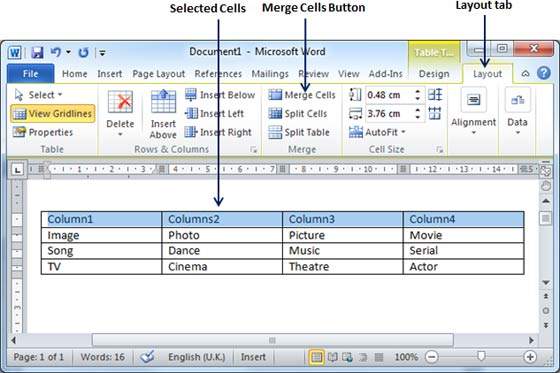
Step 2 - Bây giờ hãy nhấp vào Layout tab và sau đó nhấp vào Merge Cells nút này sẽ hợp nhất tất cả các ô đã chọn.
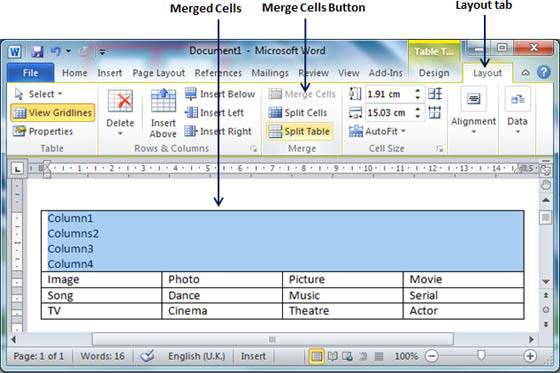
Sau khi hợp nhất các ô, tất cả nội dung của các ô sẽ được xáo trộn và bạn có thể sửa chữa sau này theo ý muốn. Ví dụ: bạn có thể chuyển đổi văn bản các ô đã hợp nhất thành tiêu đề hoặc một số mô tả khác. Ví dụ: hãy để chúng tôi có văn bản phông chữ được căn giữa và lớn hơn như sau ở đầu bảng.